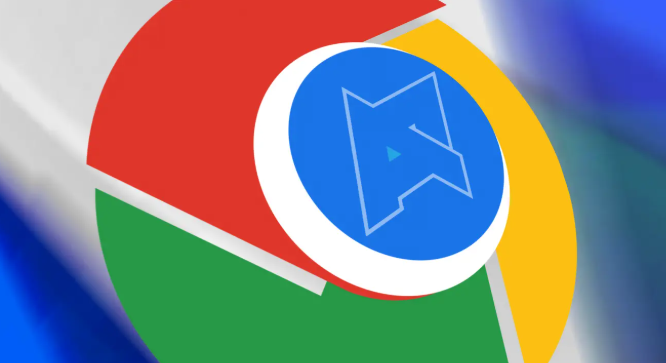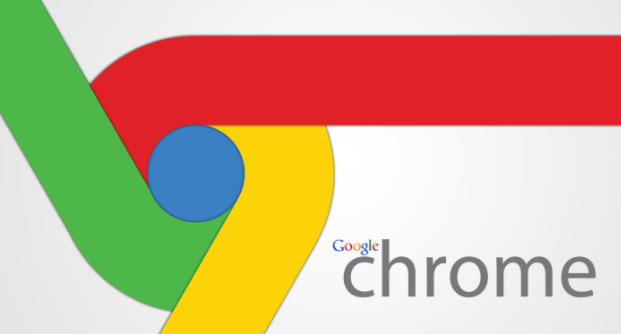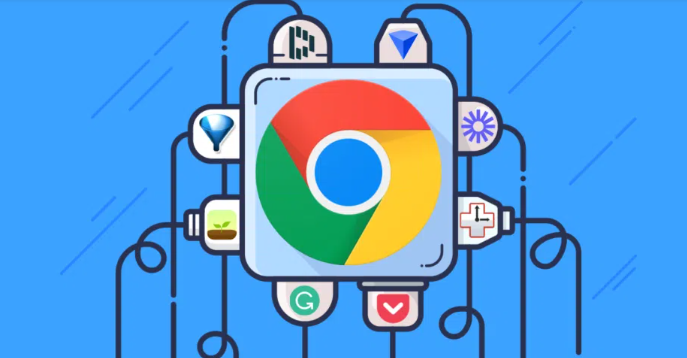Google浏览器下载任务卡住“等待中”修复技巧

1. 检查网络连接:查看任务栏或系统托盘中的网络连接图标,确认网络是否连接正常。若图标显示网络断开或受限,尝试重新连接网络或重启路由器。可尝试打开其他网站以确认网络是否正常。
2. 暂停并重新开始下载:在Chrome浏览器中,点击右上角的三个点图标,选择“下载内容”,或者直接按“Ctrl + J”快捷键打开下载内容列表,找到卡住的下载任务,点击“暂停”按钮,然后再次点击“继续”按钮,重新开始下载。
3. 检查下载路径磁盘空间:若下载路径所在磁盘空间不足,可能导致下载任务卡住。可查看下载路径磁盘的剩余空间,若空间不足,清理磁盘或更改下载路径至空间充足的分区。
4. 关闭安全软件:部分安全软件可能会阻止Chrome的下载,可暂时关闭杀毒软件或防火墙,然后再次尝试下载。
5. 调整线程数:在Chrome地址栏输入“chrome://flags/”,搜索“并行下载”,启用相关实验性功能,如“启用多线程下载支持”,增加同时下载的任务数,提升大文件加载效率。